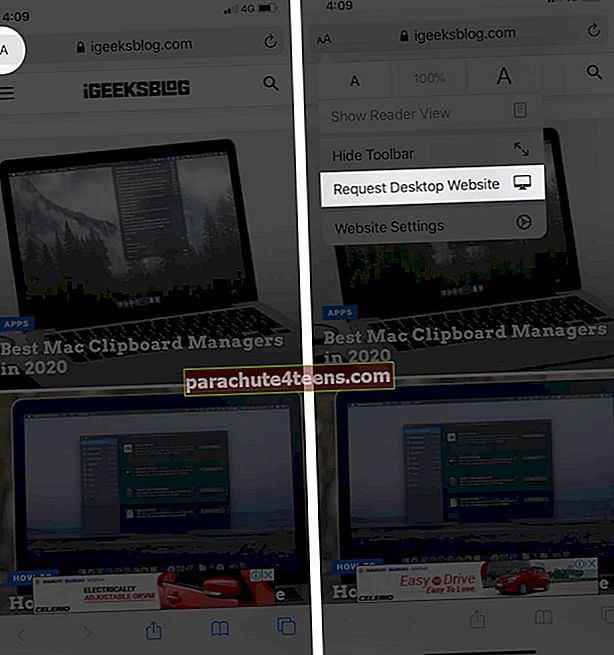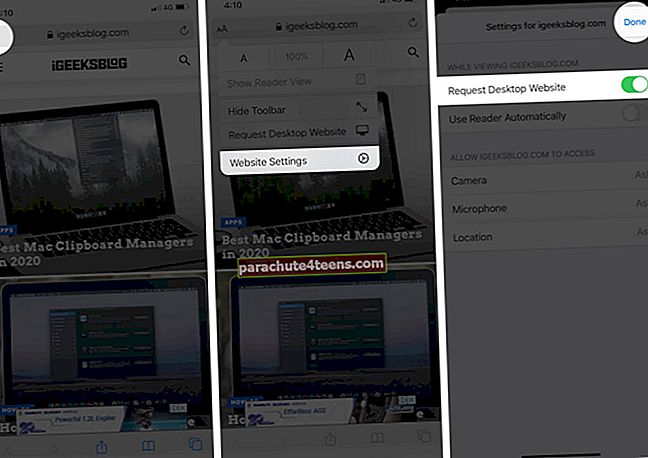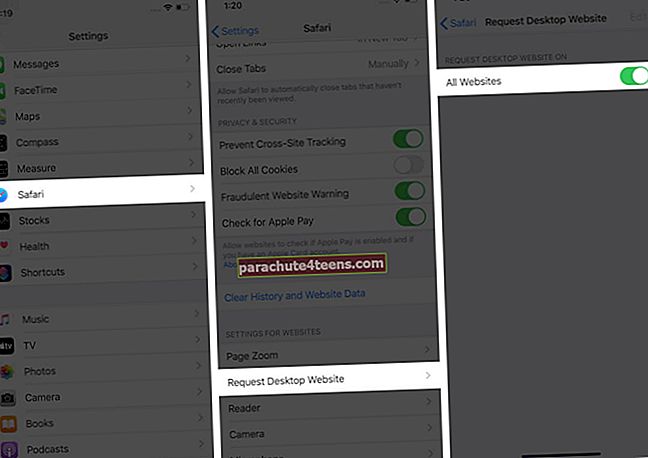Apple đã thay đổi cách chúng tôi yêu cầu trang web dành cho máy tính để bàn trong Safari trên iPhone và iPad. Trước đó trong iOS, tùy chọn này đã được chôn sâu trong Trang tính chia sẻ. Nhưng bây giờ, nó có thể nhìn thấy chỉ bằng một lần nhấn. Hãy tìm hiểu cách bạn có thể yêu cầu một trang web dành cho máy tính để bàn trong Safari trên iPhone hoặc iPad.
- Cách yêu cầu trang web trên máy tính để bàn trong Safari trên iPhone trong iOS 14 hoặc 13
- Cách đặt Trang web Cụ thể thành Luôn Mở ở Chế độ Máy tính để bàn trong Safari
- Cách đặt vĩnh viễn tất cả các trang web thành luôn mở ở chế độ máy tính để bàn trong Safari
- Cách yêu cầu trang web trên máy tính để bàn trong Safari
Cách yêu cầu trang web trên máy tính để bàn trong Safari trên iPhone trong iOS 14 hoặc 13
- Mở Safari trên iPhone của bạn và truy cập trang web có phiên bản dành cho máy tính để bàn bạn muốn xem
- Nhấn vào A A từ trên cùng bên trái
- Gõ vào Yêu cầu trang web trên máy tính để bàn.
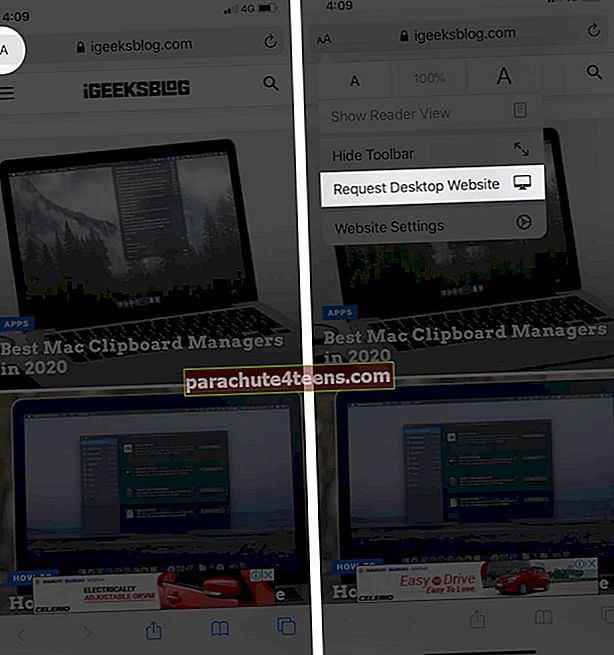
Trang sẽ tự động tải lại trong phiên bản dành cho máy tính để bàn.
Để quay lại phiên bản di động, hãy nhấn vào AA và sau đó nhấn vào 'Yêu cầu trang web trên điện thoại di động.'

Cách đặt Trang web Cụ thể thành Luôn Mở ở Chế độ Máy tính để bàn trong Safari
- Mở Safari trên iPhone của bạn và tải trang web bạn muốn luôn xem ở chế độ máy tính để bàn
- Nhấn vào A A từ trên cùng bên trái
- Gõ vào Cài đặt Trang web.
- Cuối cùng, bật Yêu cầu trang web trên máy tính để bàn và nhấn vào Làm xong.
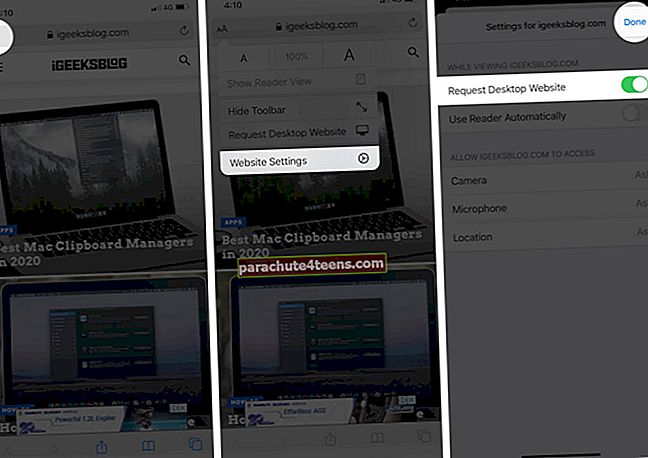
Từ bây giờ trở đi, trang web này sẽ luôn mở ở chế độ xem trên máy tính để bàn. Bạn có thể phải buộc thoát khỏi Safari và mở lại nó (hoặc khởi động lại iPhone) để những thay đổi này diễn ra.
Để ngăn chặn nó từ việc luôn tải phiên bản dành cho máy tính để bàn trong Safari, hãy làm theo các bước trên và tắt nút chuyển đổi cho Yêu cầu trang web trên máy tính để bàn.

Cách đặt vĩnh viễn tất cả các trang web thành luôn mở ở chế độ máy tính để bàn trong Safari
- Mở Cài đặt ứng dụng trên iPhone của bạn
- Gõ vào Safari.
- Cuộn xuống và nhấn vào Yêu cầu trang web trên máy tính để bàn và bật chuyển đổi cho Tất cả các trang web.
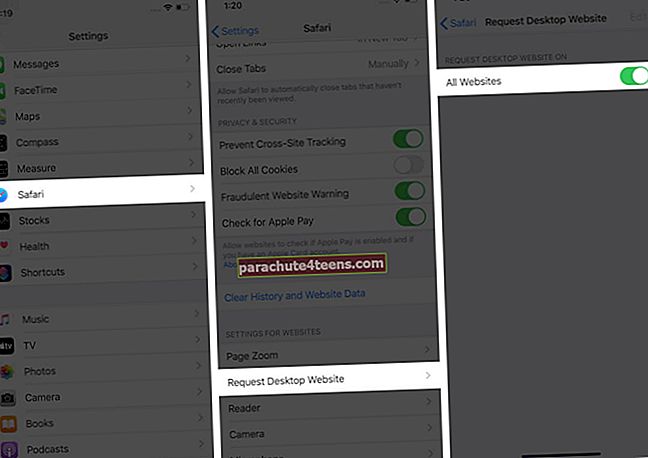
Từ bây giờ trở đi, tất cả các trang web bạn truy cập trong Safari sẽ tải phiên bản dành cho máy tính để bàn.
- Không thấy Tất cả các trang web trong bước 3 ở trên? Bật công tắc cho ‘Trang web khác’ hoặc nhấn vào ‘Chỉnh sửa’ từ trên cùng bên phải, sau đó nhấn vào ‘Xóa tất cả cài đặt.’ Bây giờ bạn sẽ thấy tùy chọn có tên ‘Tất cả trang web’.
- Để ngăn tất cả các trang web tải phiên bản Máy tính để bàn, hãy làm theo các bước trên và tắt nút chuyển đổi cho 'Yêu cầu trang web trên máy tính để bàn.'
Làm thế nào để Yêu cầu trang web dành cho máy tính để bàn trong Safari trên iPhone
Để xem phiên bản dành cho máy tính để bàn cho một trang web trên iPhone, hãy nhấn vào biểu tượng chia sẻ từ thanh dưới cùng và sau đó nhấn vào Yêu cầu trang web trên máy tính để bàn.

Phần kết luận…
Vui lòng hiểu rằng bạn có thể không thấy nhiều thay đổi với tất cả các trang web trong phiên bản dành cho máy tính để bàn trước khi bắt đầu. Đối với các trang như Wikipedia, bạn có thể thấy một bản sửa đổi hoàn chỉnh của bố cục. Nhưng nếu bạn bật chế độ Máy tính để bàn cho nhiều trang web, bao gồm cả của chúng tôi (hãy tiếp tục và thử), bạn sẽ không thấy nhiều sự khác biệt. Tuy nhiên, khi cuộn đến cuối, bạn có thể thấy quảng cáo thanh bên phải cố định của chúng tôi trên thiết bị di động chỉ có sẵn trên phiên bản dành cho máy tính để bàn.
Vì vậy, chúng tôi có thể kết luận rằng bạn có thể không thấy bất kỳ thay đổi hình ảnh đáng kể nào trong phiên bản dành cho máy tính để bàn cho nhiều trang web, nhưng trình duyệt của bạn tải tài nguyên của phiên bản máy tính để bàn khi bạn bật nó.
Bạn cũng có thể thích đọc…
- Cách tắt Xem trước liên kết trong Safari trên iPhone
- Các bước để kiểm tra chứng chỉ kỹ thuật số trong Safari
- 8 Kỹ thuật Mở Liên kết Ngắn (t.co) từ Twitter